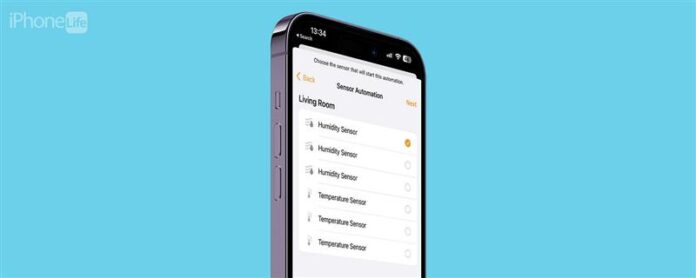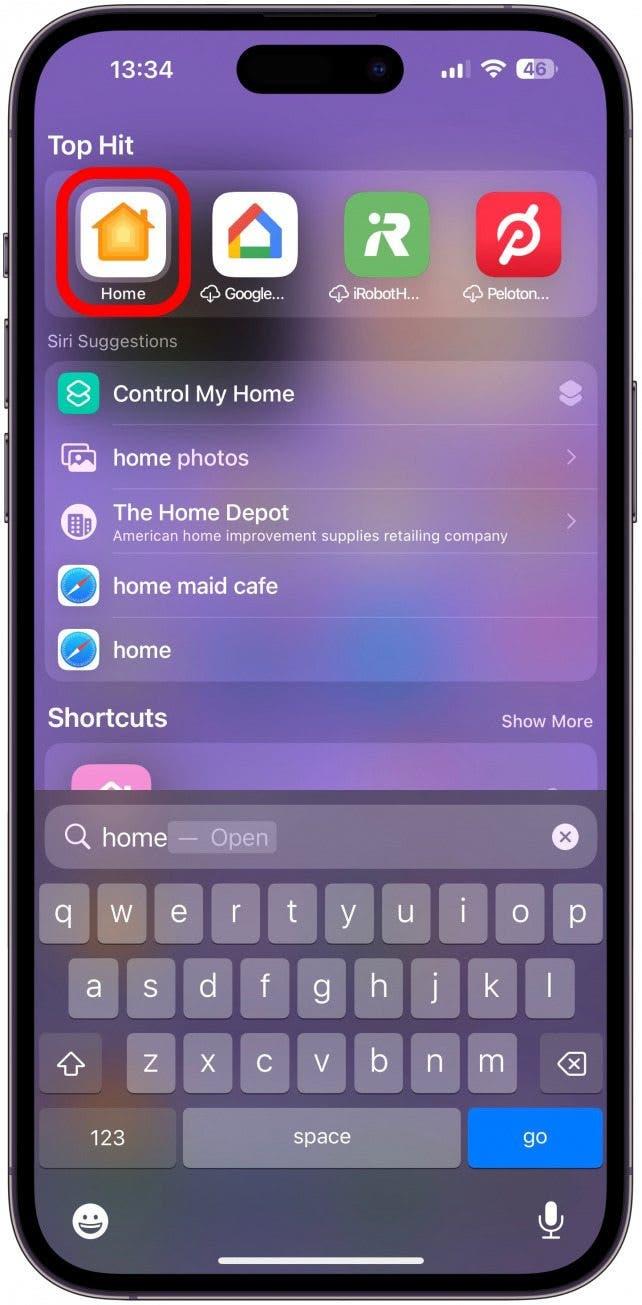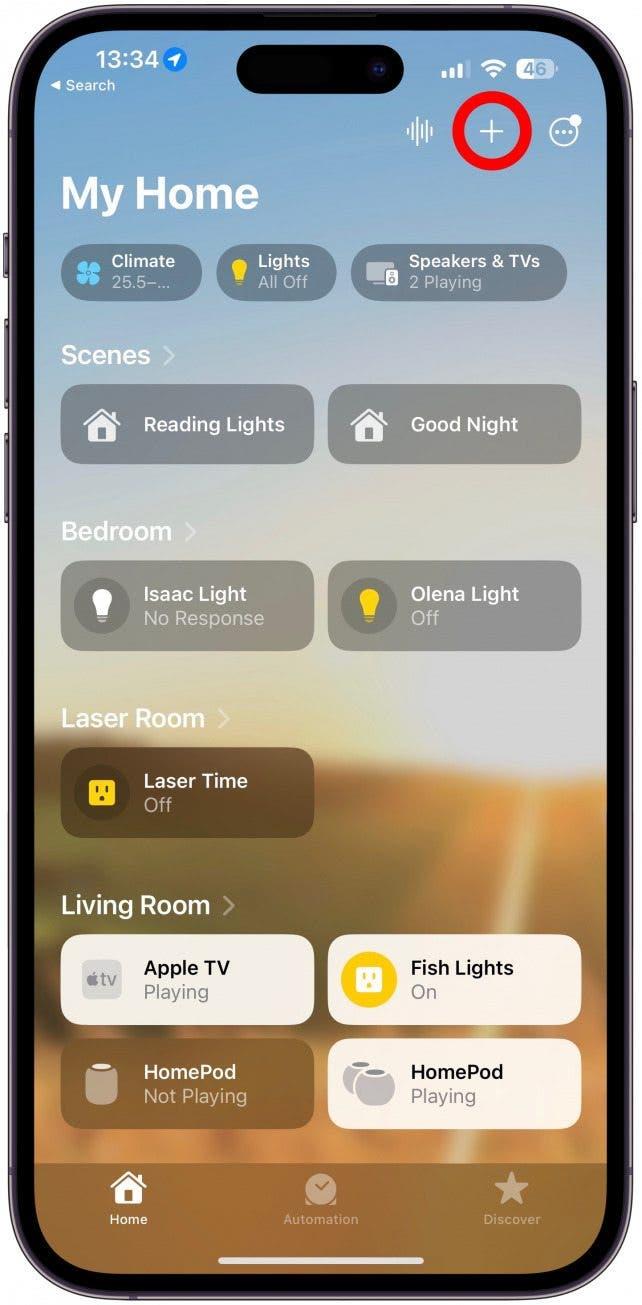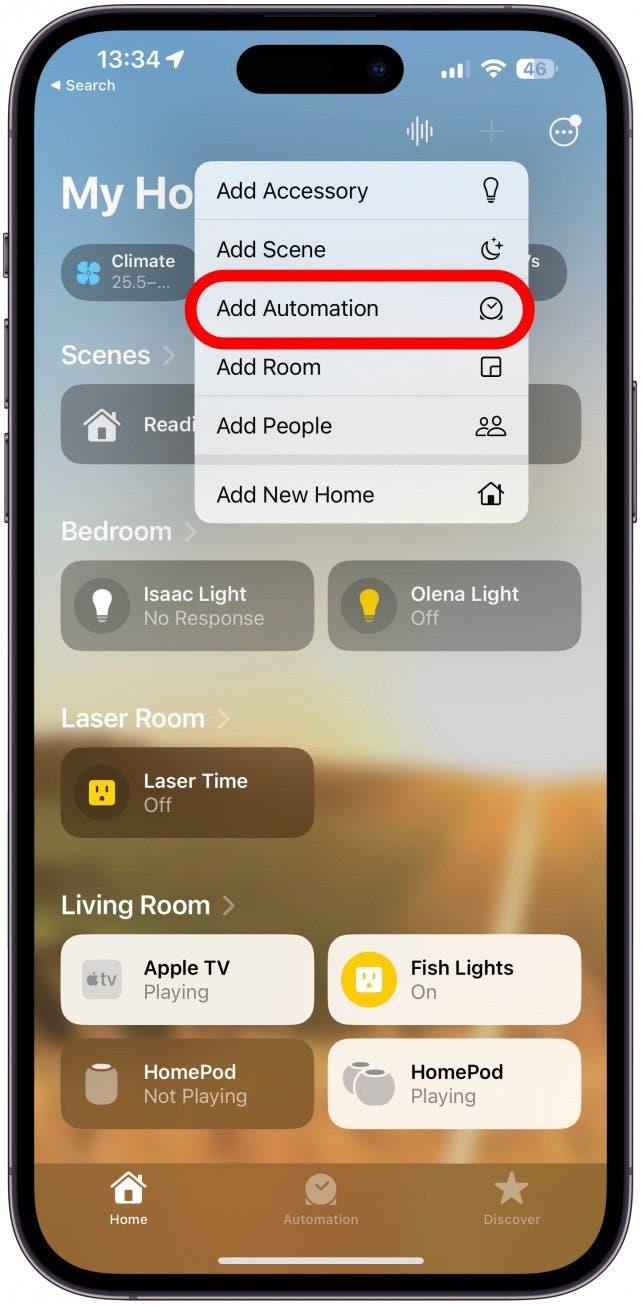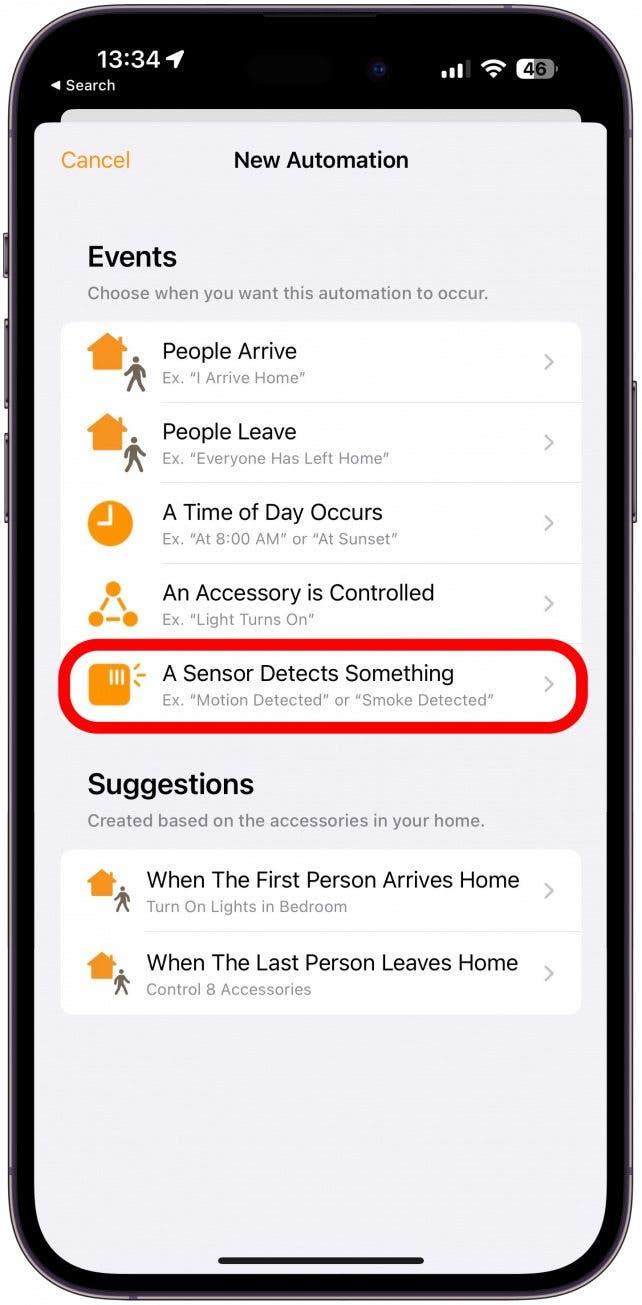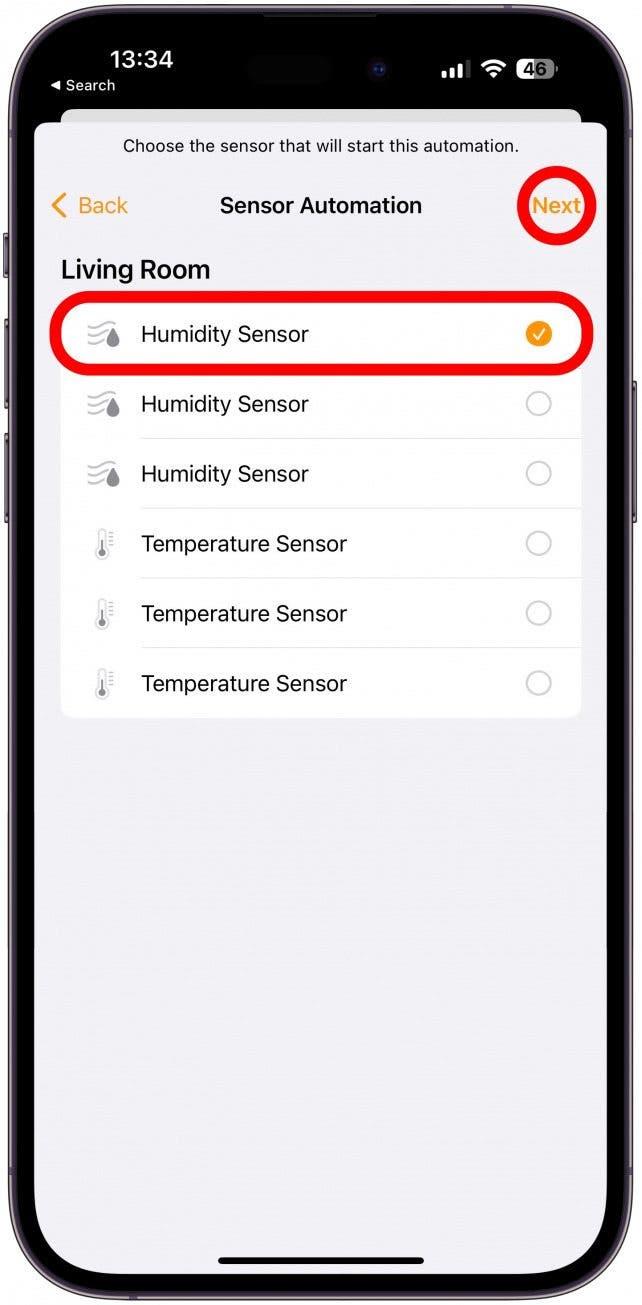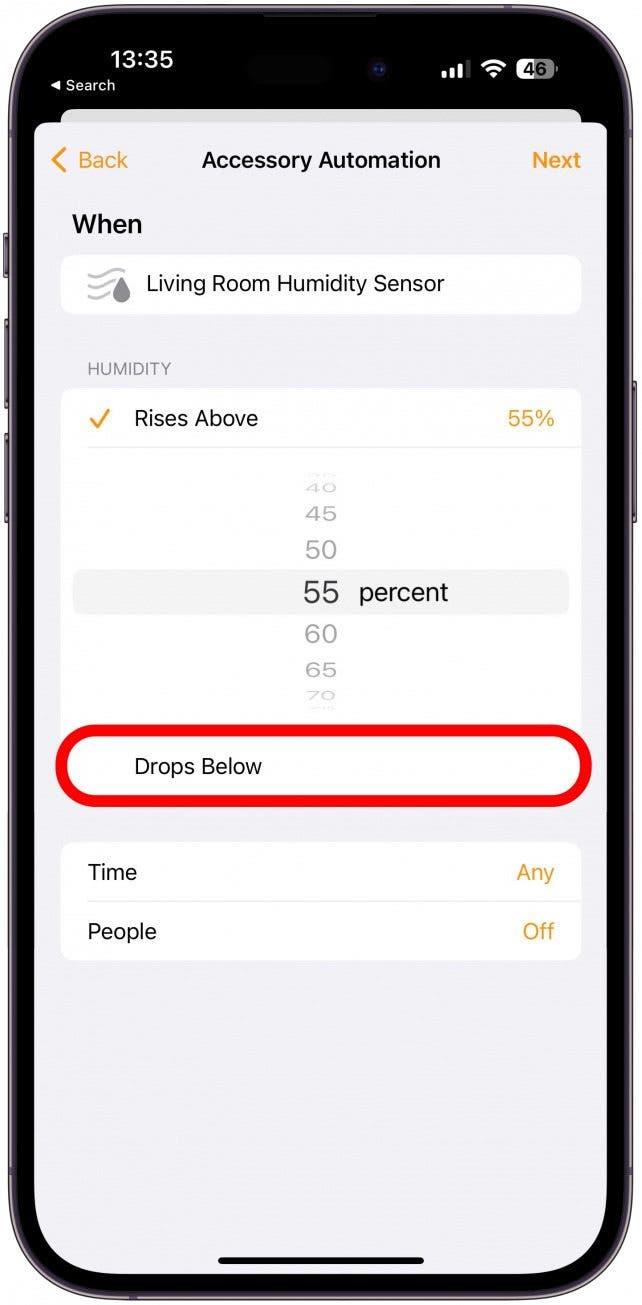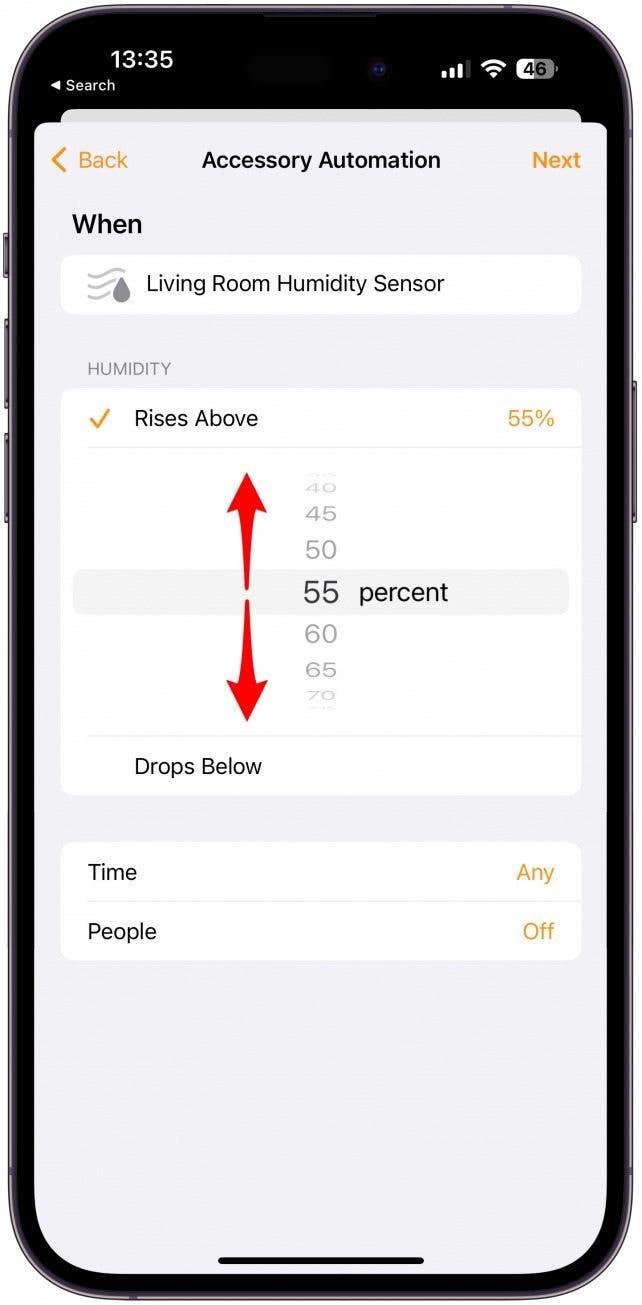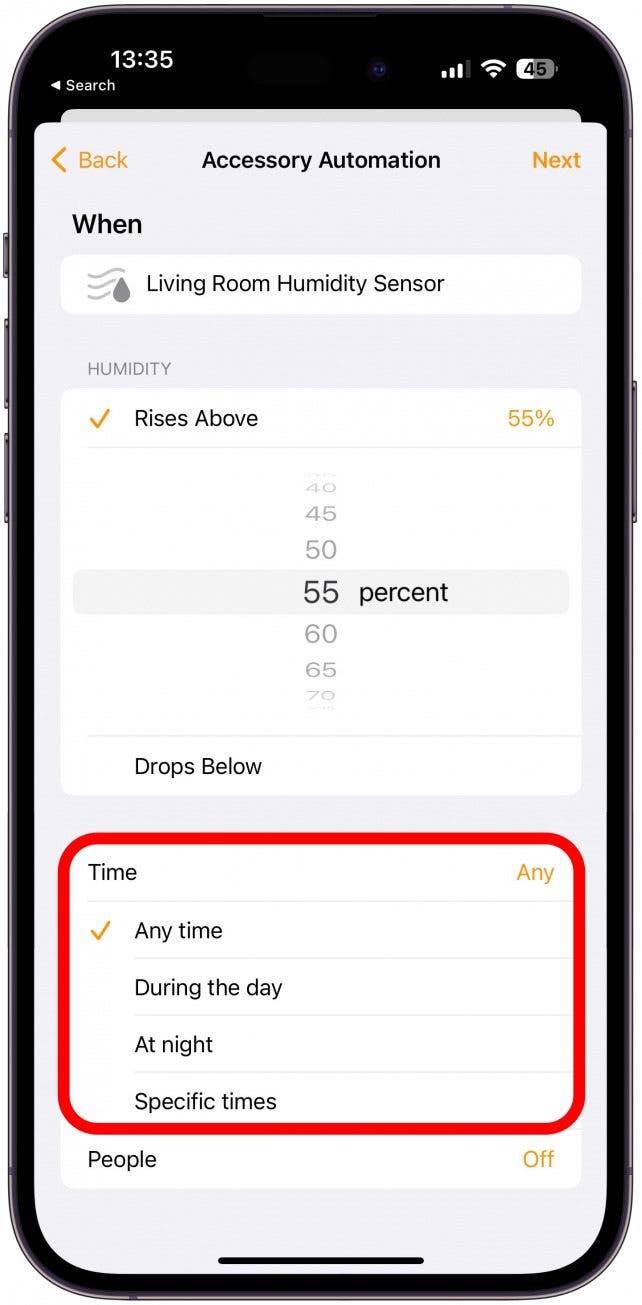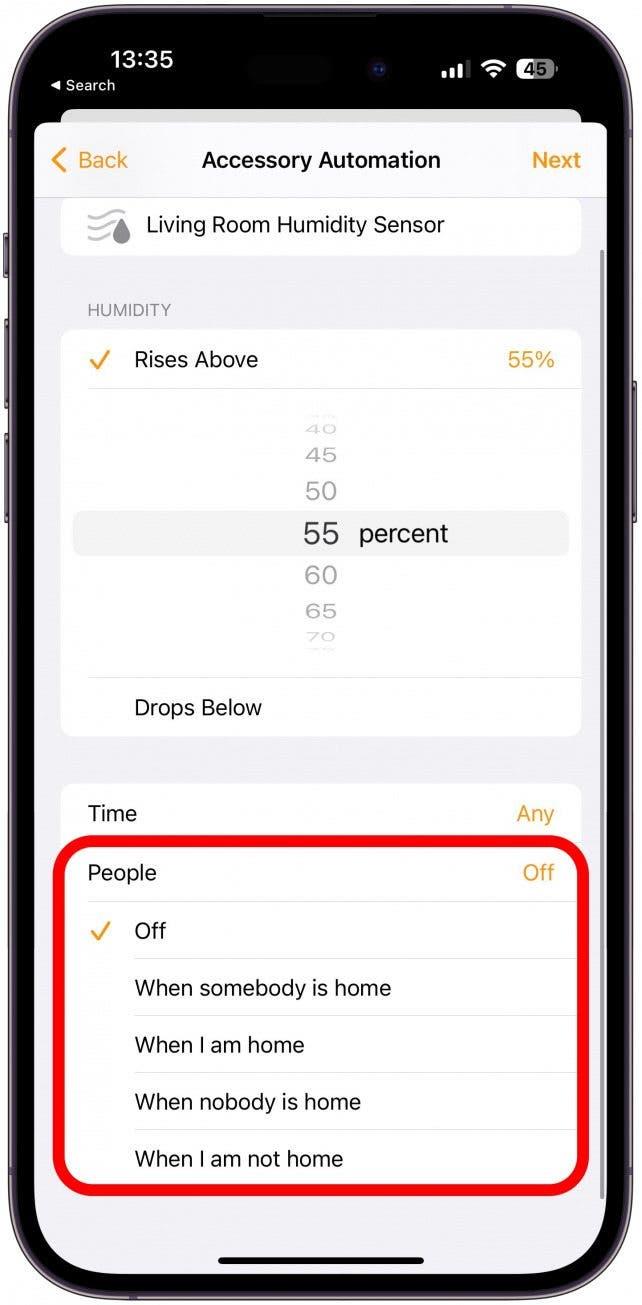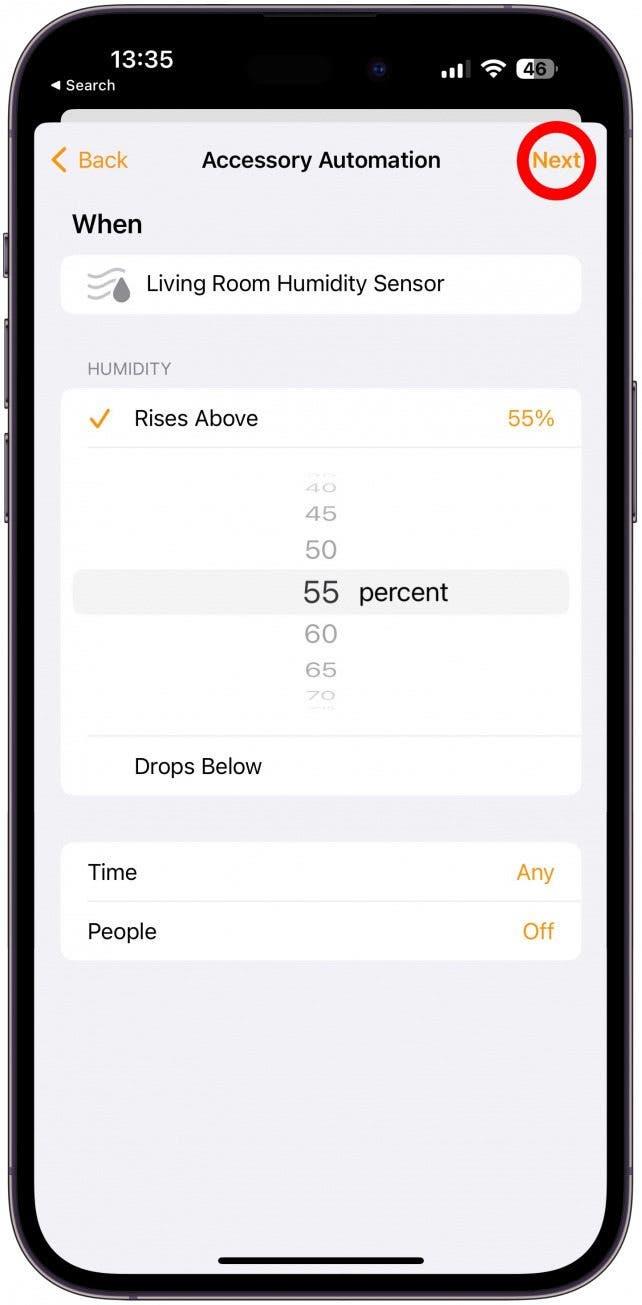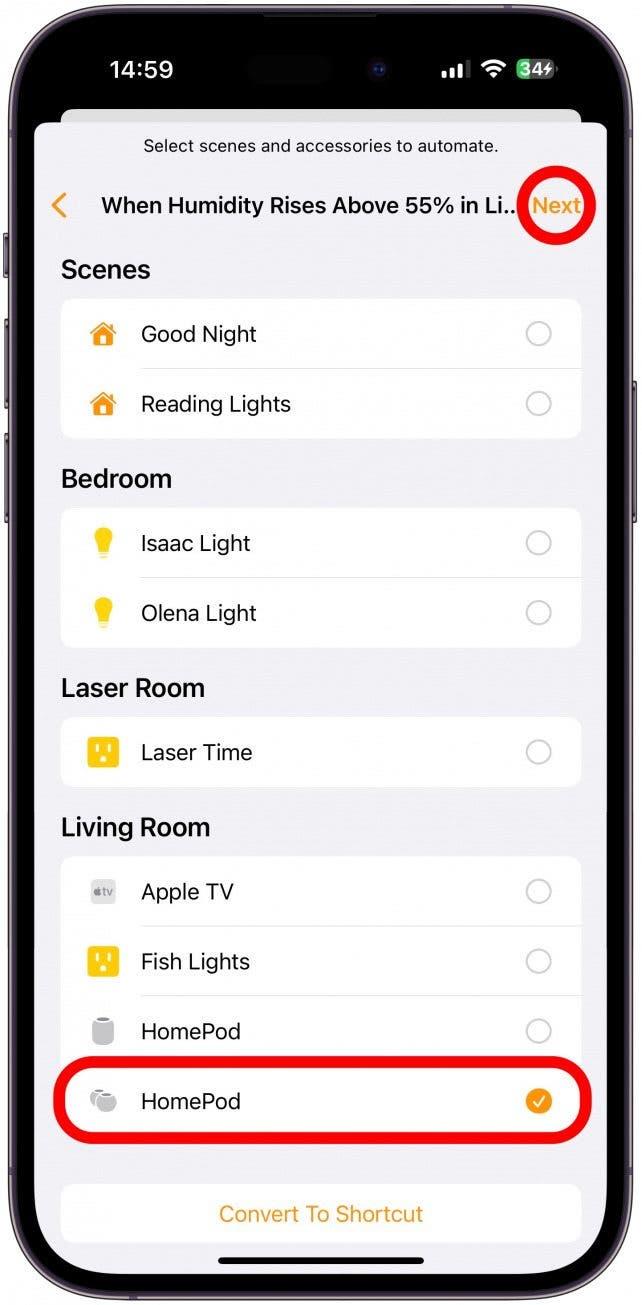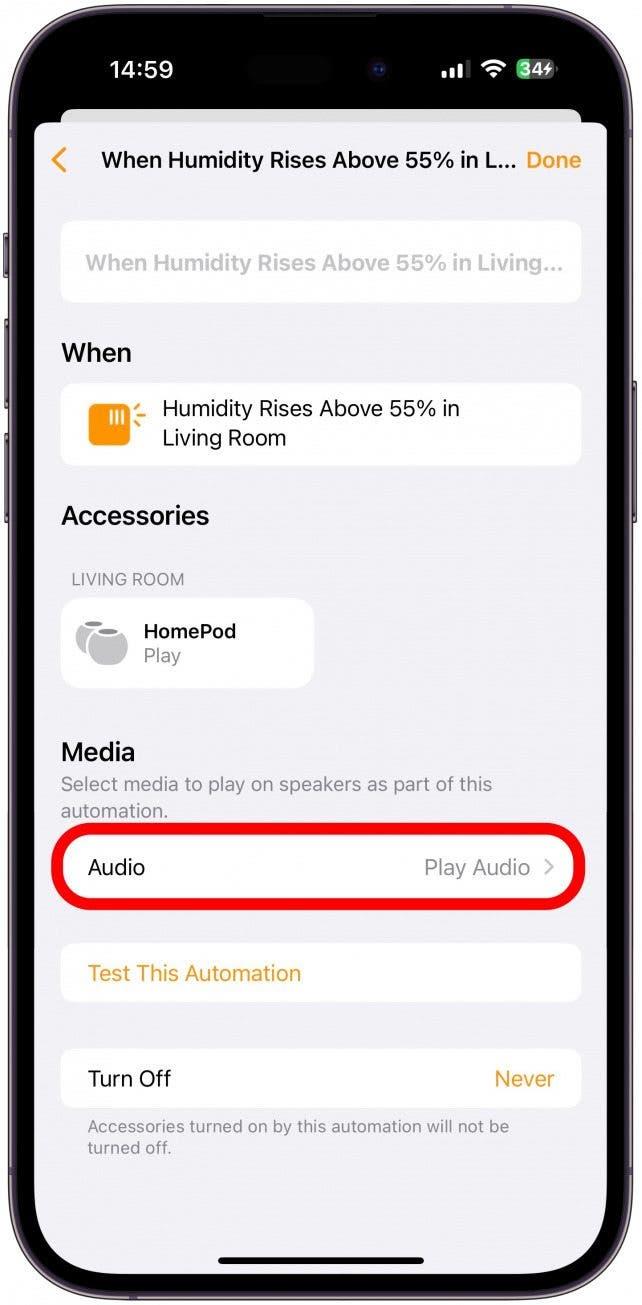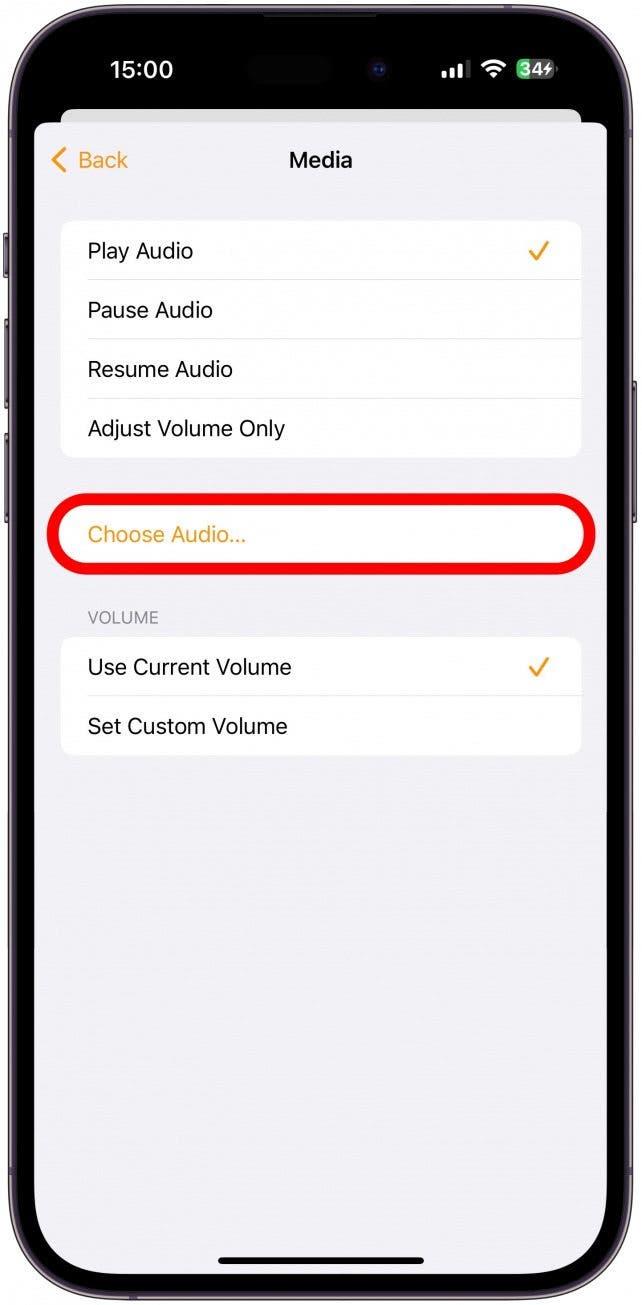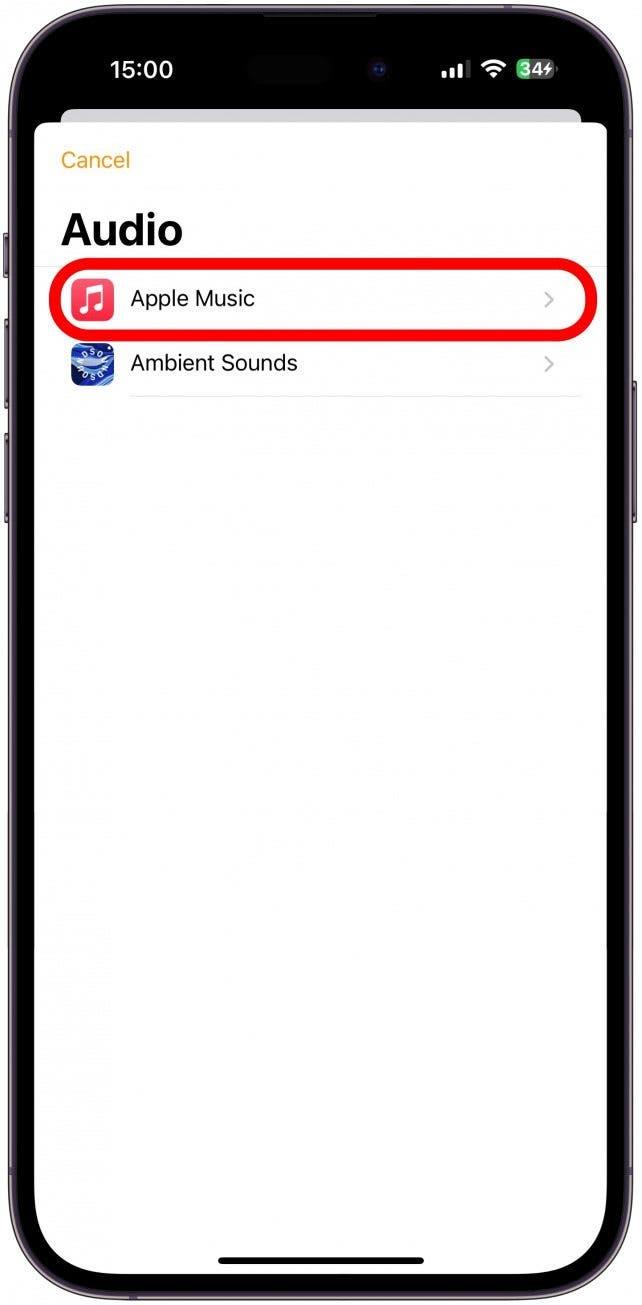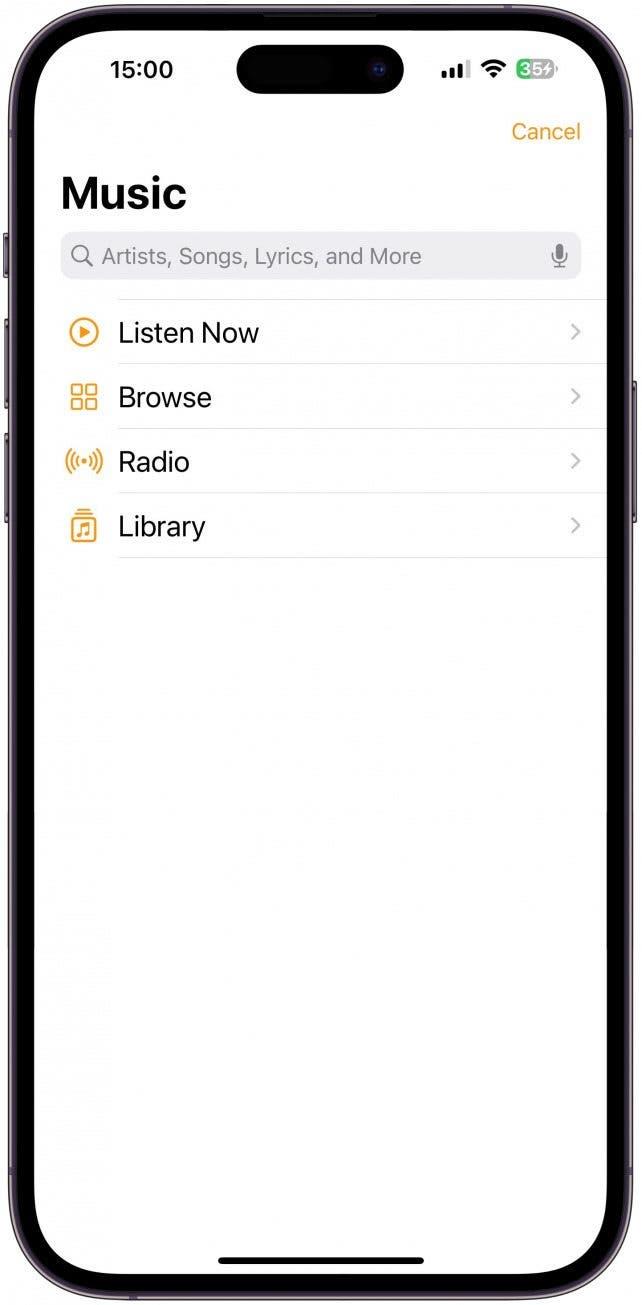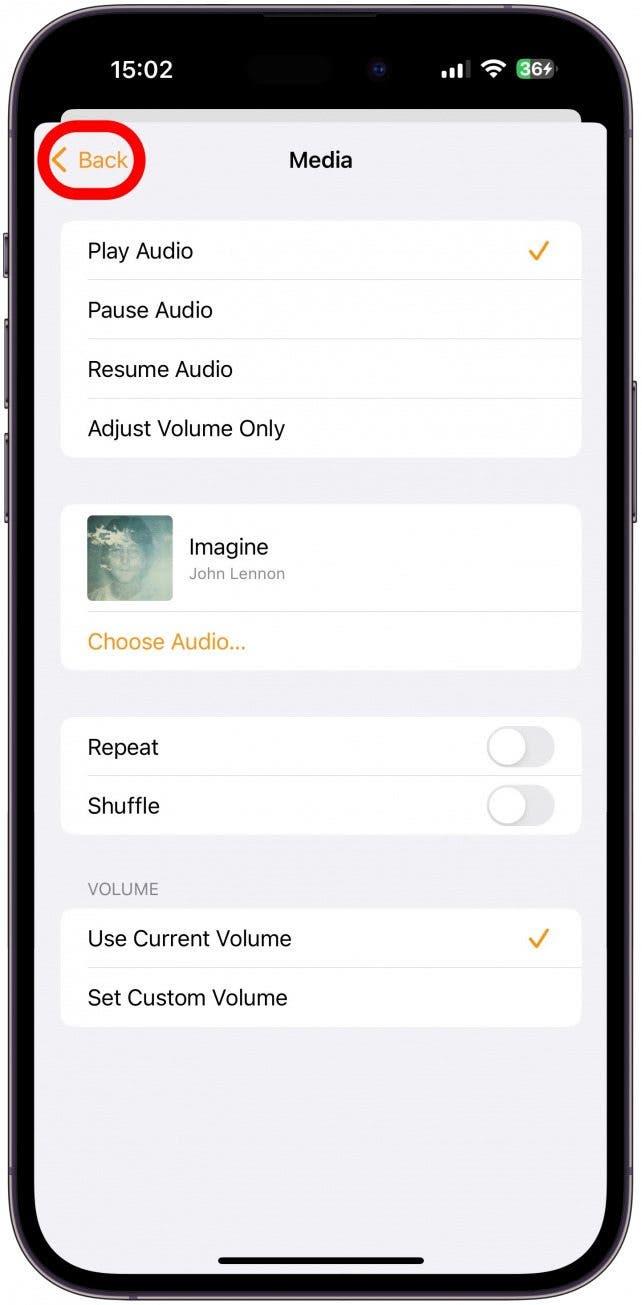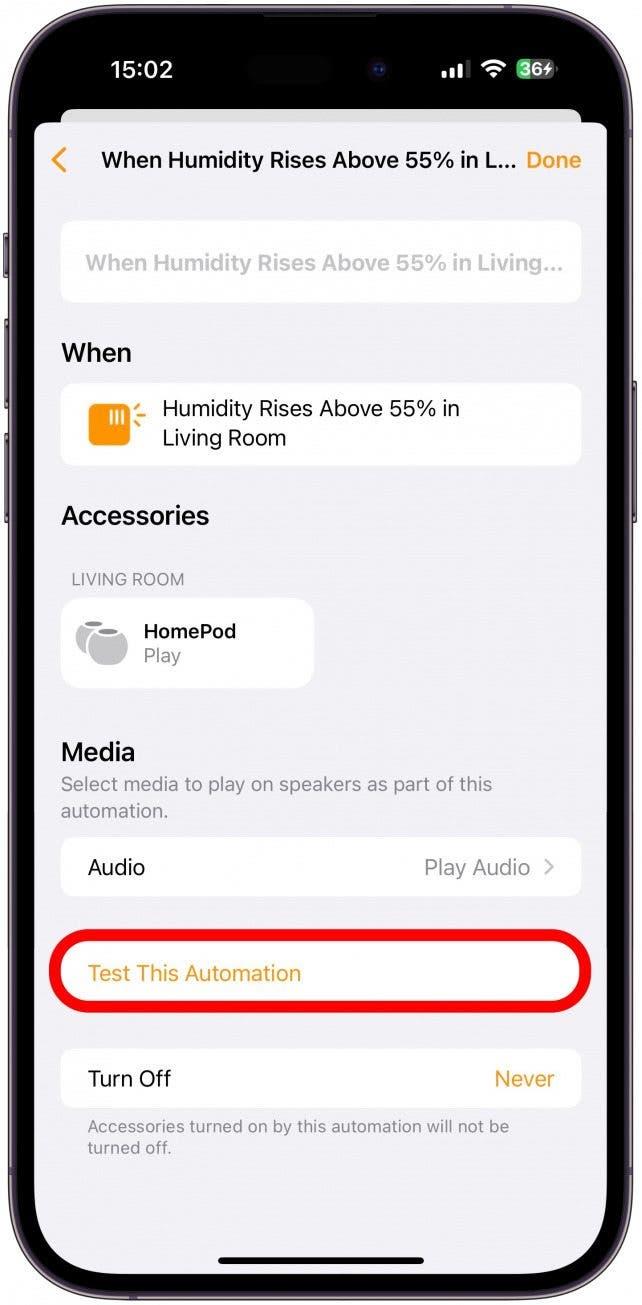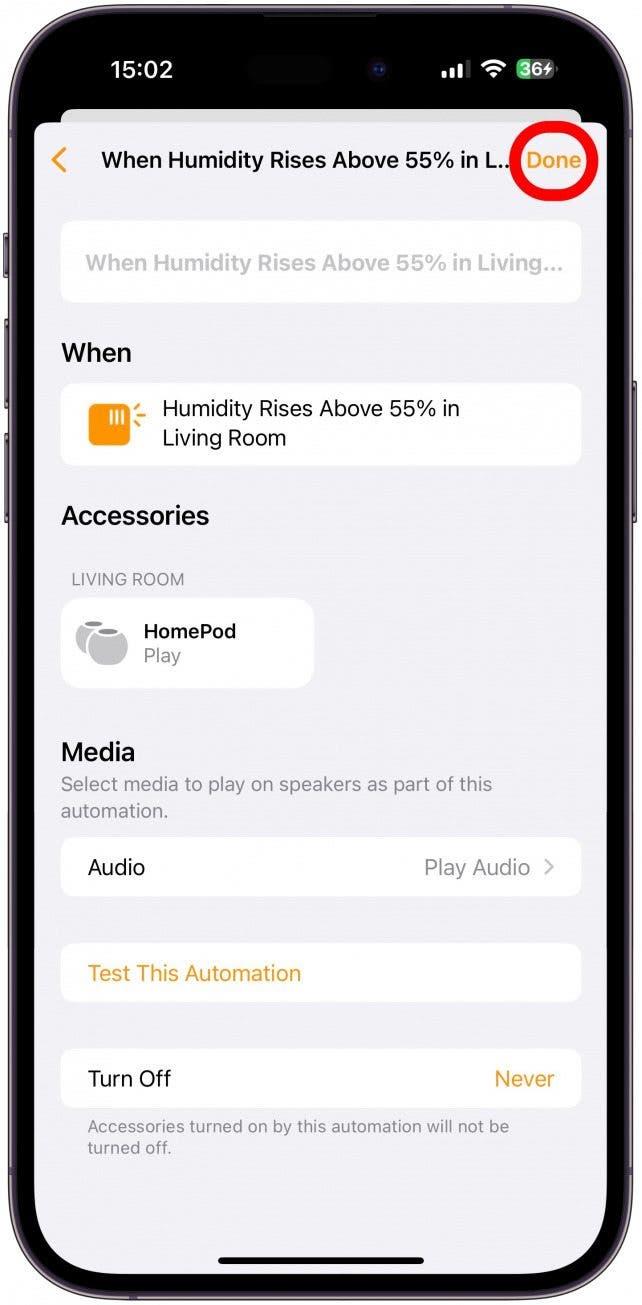فاجأت شركة Apple أصحاب HomePod Mini مع تحديث iOS 16.3 الذي قام بتنشيط مستشعر غير مستخدم سابقًا يجلس على أرففنا. لا يقيس مستشعر HomePod هذا فقط درجة حرارة ورطوبة منزلك فحسب ، بل يمكن أن يؤدي أيضًا إلى تشغيل أتمتة HomeKit لإعداد منزلك الذكي! هذا يعني أن التغير في درجة الحرارة أو الرطوبة يمكن أن يعمل على تشغيل AC أو مزيل الرطوبة طالما أنها متوافقة.
اقفز إلى
- كيفية استخدام مستشعر درجة حرارة ورطوبة HomePod
- كيفية إنشاء أتمتة درجة الحرارة والرطوبة
كيفية استخدام مستشعر درجة الحرارة والرطوبة MINEPOD MINI
تعلم كيفية استخدام رطوبة HomePod ومستشعر درجة الحرارة أمر بسيط للغاية. طالما أن لديك HomePod mini أو homepod 2 ، يحتوي جهازك على مستشعر مدمج يمكنه قياس درجة الحرارة والرطوبة في مساحة المعيشة الخاصة بك. إذا كان HomePod الخاص بك يعمل iOS 16.3 أو لاحقًا ، فيجب أن يعمل تلقائيًا.
كل ما عليك فعله هو القول ، “يا سيري ، ما هي درجة الحرارة في غرفتي الآن؟” وسيأخذ جهاز استشعار درجة حرارة Apple الخاص بك HomePod القياس ، وسوف يستجيب Siri. إذا كنت تتساءل عن كيفية التحقق من الرطوبة في غرفتك ، فما عليك سوى قول نفس الشيء ولكن استبدل درجة الحرارة بالرطوبة. يمكنك تجربة ومعرفة ما هو الأفضل لك. في بعض الأحيان حتى “سيري لها ، الرطوبة/درجة الحرارة في هذه الغرفة” كافية! فقط تأكد من قول “في غرفتي” ؛ خلاف ذلك ، قد يبحث سيري عن الطقس في موقعك بدلاً من ذلك.
كيفية خلق أتمتة درجة الحرارة والرطوبة
أحد أروع الأشياء حول مستشعر درجة حرارة HomePod والرطوبة هذا هو أنه يمكنك استخدامه لإنشاء أتمتة منزلية ذكية. سأشرح كيفية إعداد أتمتة Apple HomePod Mini (و HomePod 2) باستخدام هذا المستشعر. حتى إذا لم يكن لديك جهاز ذكي يمكن أن يقوم بتشغيل AC أو مرطب أو مزيل الرطوبة ، فإن هذه الأتمتة يمكن أن تكون مفيدة لك.
- افتح تطبيق Home .

- اضغط على أيقونة + .

- حدد إضافة الأتمتة .

- تحت الأحداث ، TAP يكتشف المستشعر شيئًا .

- الآن يمكنك اختيار مستشعر. إذا كان لديك العديد من المنازل ، فسترى مستشعر رطوبة منفصل ومستشعر درجة الحرارة لكل HomePod. اضغط على التالي .

- بشكل افتراضي ، سيتم اختيار الارتفاع فوق 55 ٪. يمكنك النقر على القطرات أدناه بدلاً من ذلك.

- يمكنك التمرير لأعلى أو لأسفل لتغيير النسبة المئوية.

- إذا قمت بالنقر فوق أي بجوار الزمن ، فيمكنك تحديد وقت محدد من اليوم حتى يتم تشغيل الأتمتة الخاصة بك. على سبيل المثال ، يمكنك تحديد “في الليل” إذا كنت ترغب في أتمتة جهاز للحفاظ على الرطوبة على مستوى مريح أثناء النوم. سأبقيها في أي وقت.

- إذا قمت بالنقر فوق Off بجانب الأشخاص ، فيمكنك الاختيار أن يحدث الأتمتة فقط إذا لم يكن أحد في المنزل ، على سبيل المثال.

- اضغط على التالي .

- الآن ، إذا كان لديك جهاز ذكي مثل وحدة التيار المتردد ، أو المرطب ، أو إزالة الرطوبة ، أو المروحة ، أو السخان ، أو حتى سدادة ذكية يمكنها تشغيل أحد هذه الأجهزة ، يمكنك تحديد الجهاز أو المشهد من القائمة أدناه. لسوء الحظ ، ليس لدي واحدة ، لذلك سأختار أحد المنازل الخاصة بي وإعداد إنذار عندما ترتفع الرطوبة في منزلي. بمجرد تحديد جهازك ، انقر فوق التالي .

- بجانب الصوت ، انقر فوق تشغيل الصوت .

- اضغط على اختر الصوت … .

- إذا كان لديك اشتراك Apple Music ، فافقي Apple Music لتحديد أغنية لتشغيلها عندما يكتشف HomePod درجة الحرارة أو الرطوبة خارج الحدود التي تقوم بتعيينها. خلاف ذلك ، انقر فوق الأصوات المحيطة للاختيار من قائمة خيارات مسبقات مثل أصوات المطر أو الغابات.

- ابحث عن أغنية أو ملف صوتي ترغب في تشغيله لتنبيهك من مستوى الرطوبة. سأقدم لك نصيحة ممتعة لهذا في مربع نصيحة للمحترفين أدناه.

- بمجرد اختيار شيء ما ، اضغط على Back .

- الآن اضغط على اختبار هذه الأتمتة . ستسمع المنبه الذي حددته في الخطوات السابقة التي تنطلق على HomePod. يمكنك أن تطلب من Siri إيقاف المنبه أو النقر على لوحة اللمس على HomePod لإيقاف تشغيله.

- اضغط على تم القيام به وسيتم إرجاعك إلى صفحة الأتمتة. يمكنك دائمًا النقر على الأتمتة لإجراء تعديلات!

أنت الآن تعرف كيفية التحقق من الرطوبة ودرجة الحرارة الداخلية وحتى إنشاء أتمتة باستخدام أجهزة استشعار درجة حرارة HomePod ورطوبة.
نصيحة محترف:
إذا لم يكن لديك أي أجهزة ذكية لاستخدامها مع ذلك ، فيمكنك استخدام تطبيق Memo Voice لتسجيل نفسك تقول شيئًا مثل “التحذير ، الرطوبة أعلى (الرقم)”. يمكنك بعد ذلك تحديد هذا في الخطوة 16 أعلاه. وبهذه الطريقة ، سيقول HomePod الخاص بك مستوى الرطوبة أو درجة الحرارة عندما يكون مرتفعًا جدًا أو منخفضًا جدًا بحيث يمكنك تشغيل أي جهاز قابل للتطبيق سيجعل منزلك أكثر راحة. يعجبني هذا الخيار لأن أي شخص في منزلك سيسمع هذا ويمكنه إجراء تعديلات على بيئتك قبل أن يصبح متطرفًا للغاية.
أنت تعرف الآن كيفية التحقق من الرطوبة الداخلية ودرجة الحرارة باستخدام HomePod Mini أو HomePod 2! لذا ، إذا كنت في البحث عن أفضل تطبيق لدرجة حرارة الغرفة المجانية لـ iPhone ، فقد يكون لديك بالفعل: إنه مدمج في HomePod Mini التي كنت جالسًا دائمًا على رفك. إذا كنت تريد أن يراقب جهاز درجة حرارة المنزل أثناء إبعاده ، فقد يكون تحديث HomePod Mini 16.3 هو الحل الذي كنت تنتظره.